-
Infographique
-
Organigramme
-
Organigramme de programmation
-
Dessin d'architecture
-
Schéma d'ingénierie
- Logiciel Schéma d'ingénierie - Créer un Schéma d'ingénierie facilement
- Logiciel de conception de tuyauterie facile à utiliser - Gratuit à télécharger
- Comment lire et dessiner un schéma de circuit comment dessiner un schéma de circuit,
- Exemples gratuits d’organisateur graphique de biographie modifiable
- Qu'est-ce qu'un tableau KWL ?
-
Maquette fonctionnelle
-
Cartographiques
- Logiciel de plan d'aménagement de bureau pour Linux - Aménager votre bureau facilement
- Logiciel pour la création de plan de plafond réfléchi et plan d'éclairage sur Linux
- Logiciel pour créer des plans de tables et plans de sièges sur Linux
- Carte directionnelle 3D
- Logiciel carte directionnelle - Dessiner facilement une carte directionnelle avec EdrawMax
-
Organiseur graphique
-
Design graphique
- Comment concevoir des cartes de vœux uniques pour toute occasion
- Logiciel carte de visite profesionnelle à télécharger gratuitement
- Logiciel de création de certificat - Un outil puissant pour mettre des certificats professionnels
- Logiciel de conception de flyer gratuit - Facile à créer des flyers, brochures, dépliants, certificats en quelques minutes
- Logiciel de création de carte de voeux
-
Diagramme ER
-
Diagramme UML
- Logiciel de diagramme UML pour Linux avec des modèles et exemples de diagramme UML
- Créer un diagramme UML facilement sur Mac
- Programme bureautique de diagramme UML
- Equivalent de diagramme UML Visio pour Mac
- Logiciel diagramme UML - Exemples, modèles, connaissances, et téléchargement gratuit de diagramme UML
-
Carte mentale
- Créer un diagramme de Gantt sur Mac, Windows et Linux
- Logiciel pour créer des flyers, affiches et prospectus sur Linux - créer des flyers attirants
- Logiciel du schéma de plomberie sur Linux pour présenter le réseau de tuyauterie
- Comment réaliser une carte mentale sur Mac
- Programme bureautique de carte mentale
-
Diagramme de réseau
- Logiciel de diagramme de réseau pour Linux - Mieux faire votre réseau
- Programme bureautique de diagramme de réseau
- Diagramme de réseau Cisco - Outil de conception de réseau, téléchargement gratuit
- Technologies de réseau local - Desinner et exécuter des réseaux LAN de haute qualité
- Technologie de réseau maillé et Architecture
-
Diagramme d'entreprise
-
Graphique
- Comment exporter le plan d'évacuation au Word
- Outil de diagramme de flux travaillant sur Windows, Mac et Linux
- Créer des diagrammes de flux de haute qualité au format Excel
- Logicile pour créer un plan de maison
- Exemples d'organisateur graphique d'idées principales et de détails modifiables gratuitement
-
Diagramme Brainstorming
- Modèles de schéma de Brainstorming en format PDF
- Modèles de diagramme de Brainstorming en format Word
- 5 meilleurs outils de brainstorming par l'IA | Utiliser la puissance de l'IA pour faire du brainstorming
- Le guide pour comprendre le diagramme IDEF
- Qu'est-ce que le diagramme de la chaîne d'approvisionnement ?
-
Diagramme de base
- Créer un arbre de défaillances sur Mac
- Logiciel de création de bannière pour Linux
- Logiciel pour créer des schémas électriques des câblages de la maison sous Linux
- Meilleur logiciel pour créer des schémas de procédé sur Linux
- Logiciel animé de diagramme de cas d'utilisation pour Linux
- Comment exporter le logigramme au Word
-
Projet
-
Schéma tuyauterie et instrumentation
-
Diagramme scientifique
- Diagramme vectoriel d'organes humains - Téléchargement gratuit du logiciel de diagramme d'organes humains!
- 6 Meilleur générateur de génogramme et créateur d'arbre généalogique
- Qu'est-ce qu'un Diagramme d'Échelle ?
- Anatomie du cerveau humain avec diagramme
- Panneau d'exposition scientifique avec Exemples
-
Design de mode
-
Base de données
-
Schéma électrique
- Dessiner un plan de communication électronique
- Comment faire pour convertir des fichiers Visio dans PDF - Edraw
- Logiciel pour réaliser des schémas électriques sur Windows Mac et Linux
- 7 meilleurs logiciels de dessin électrique en 2025
- Top 6 des logiciels de schéma de câblage pour construire votre conception de câblage
-
Formulaire
-
Cartes
-
Diagramme logiciel
- Logiciel pour la création de carte de visite sur Linux
- Logigramme de la photosynthèse - Explorez le secret de la plante
- Créez des logigrammes impressionnants pour la conception de sites Web
- La conception orientée objet de Booch (Booch OOD) avec de riches exemples et modèles
- Les 5 meilleurs équivalents Microsoft Visio gratuits pour Mac
Un logigramme est un diagramme graphique qui peut nous aider à mieux comprendre un processus compliqué. Vous pouvez utiliser Edraw pour créer un logigramme avec toutes sortes de formes, de symboles et de modèles fournis. Avec une grande compatibilité, les fichiers dans Edraw peuvent être exportés vers MS Office, tels que Word, Excel, PPT, etc. Afin de mieux aider les utilisateurs, tous les fichiers (logigrammes inclus) peuvent être convertis en MS Office.
Étapes pour exporter le logigramme vers MS Word
1. Créez un logigramme dont vous avez besoin avec Edraw. Si votre temps est limité, plusieurs exemples de logigramme sont pré-dessinés pour vous.
2. Une fois que vous avez fini de concevoir votre logigramme, cliquez sur le bouton Fichier (comme indiqué sur l'image supérieure). Ensuite, cliquez sur le bouton Exporter & Envoyer, vous obtiendrez plusieurs options. Suivez l'exemple des ovales rouges et cliquez sur le bouton Word, vous pourrez exporter votre logigramme avec succès.
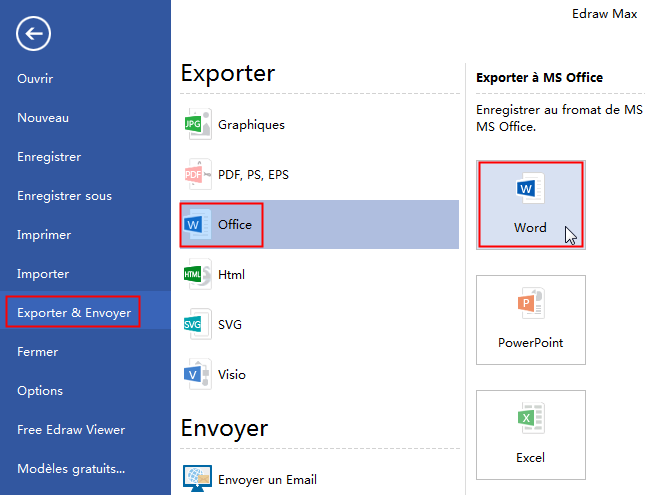
Astuces:
- Rappelez-vous votre chemin de sortie si vous ne trouvez pas votre fichier exporté.
- Les formats et les couleurs peuvent également être modifiés dans MS Word.
- En exportant le logigramme, vous pouvez définir la taille de zoom du document Word exporté. Vous pouvez choisir d'exporter toutes les pages, d'exporter l'arrière-plan ou d'exporter le logigramme en tant qu'un groupe d'objet.
Exporter toutes les pages: Cochez cette option pour que toutes les pages soient exportées vers Word.
Exporter l'arrière-plan: Si vous choisissez cette option, l'arrière-plan de votre dessin sera également exporté vers Word.
Exporter en tant qu'un groupe d'objet: En cochant cette option, vous pouvez choisir d'exporter uniquement la partie sélectionnée de votre dessin.
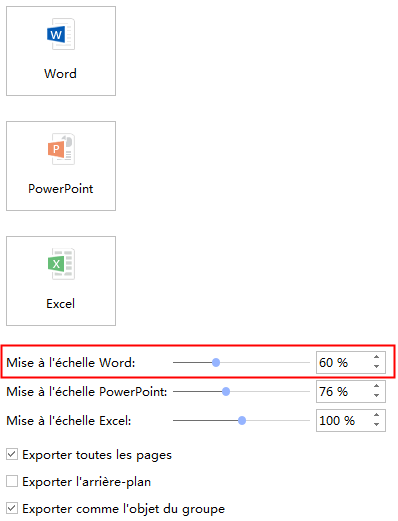
Pour plus d'informations, veuillez consulter les liens ci-dessous:
Comment convertir le logigramme en PDF
Comment exporter le logigramme au format PowerPoint
Logiciel de logigramme Edraw: Meilleur outil pour le travail
Équivalent de Microsoft visio pour créer des logigrammes sur Mac, Windows et Linux

Simple. Intelligent. Des diagrammes étonnants pour chaque idée.

Wondershare
EdrawMax
Une plateforme tout-en-un pour plus de 210 diagrammes.
・ Une alternative à Visio facile à utiliser et intuitive
・ 20 000 modèles, 26 000 symboles.
・ Plus de 40 générateurs et outils IA.
・ Intégration avec Nano Banana Pro (IA et Web)



